Arduino IDE és un programari multiplataforma disponible a Windows, Mac i Linux. El llenguatge Arduino, derivat de C++, s'utilitza per programar plaques Arduino mitjançant l'IDE.
Com començar a utilitzar Arduino com a principiant:
En aquesta guia us explicarem com escriure el vostre primer programa amb l'ajuda de la vostra placa Arduino. Tot el que necessites és:
- Placa Arduino (UNO)
- Cable USB B
- Un ordinador o portàtil
- Arduino IDE o programari Arduino

Seguint els passos següents, podeu escriure el vostre propi programa. Anem a començar:
Pas 1: Per comunicar-nos amb la vostra placa Arduino necessitem un programari que converteixi el nostre codi en fitxers binaris que puguin ser comprensibles per la nostra placa Arduino. Heu de descarregar l'IDE d'Arduino perquè puguem continuar. Si voleu descarregar i instal·lar Arduino IDE, feu clic a Aquí .
Com que ara hem baixat l'IDE d'Arduino, passarem al pas 2.
Pas 2: Inicieu Arduino IDE des del menú d'inici prement la tecla Windows i escriviu Arduino IDE o fent doble clic a la icona del programari IDE. S'obrirà una finestra com aquesta.
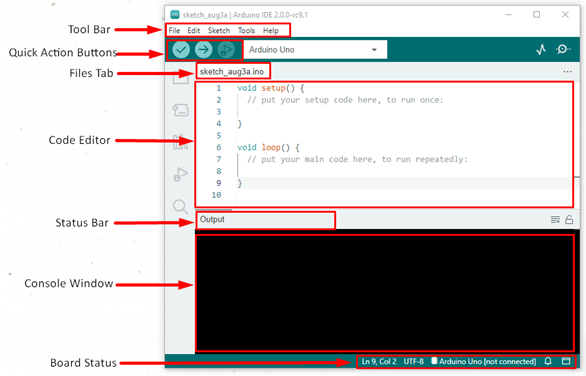
Aquí he mostrat la interfície completa de l'IDE d'Arduino.
Pas 3: El següent pas serà seleccionar la placa Arduino correcta; tot depèn de la placa que utilitzeu, seguiu aquests passos per seleccionar la vostra placa Arduino a l'IDE:
Anar a Eines>Tauler>Plaques Arduino AVR - Ara seleccioneu el tauler que utilitzeu.
Recordeu seleccionar el model correcte del vostre tauler si seleccioneu per error el tauler IDE incorrecte donarà error de compilació.
Pas 4: A partir d'ara, heu seleccionat la vostra placa, és hora d'indicar a l'IDE a quin port USB del vostre PC heu connectat la vostra placa Arduino. Per a la selecció del port, aneu a: Eines>Ports>(Seleccioneu el número de port).
És important seleccionar el port sèrie correcte, en cas contrari, el vostre codi no es podrà gravar a la placa Arduino.
Com escriure el primer codi Arduino
Hem instal·lat el nostre IDE i hem creat connexions entre Arduino i PC. Ara procedirem a escriure el primer codi.
Tots els programes Arduino segueixen la mateixa estructura. Podem dividir el programa Arduino en tres parts:
- Estructura del codi
- Variables i constants
- Funcions
L'estructura del codi Arduino té dues parts principals més:
La funció setup(): El propòsit d'aquesta funció és quan s'inicia un esbós, inicialitza els modes de pin, les variables i comença a utilitzar les biblioteques disponibles al vostre programa. Només s'executa una vegada durant tot el procés de compilació.
La funció loop(): La funció loop() s'utilitza després de configuració () La funció s'inicialitza, com el nom indica la funció loop() continuarà funcionant fins que s'atura, s'utilitza per controlar activament la placa Arduino.
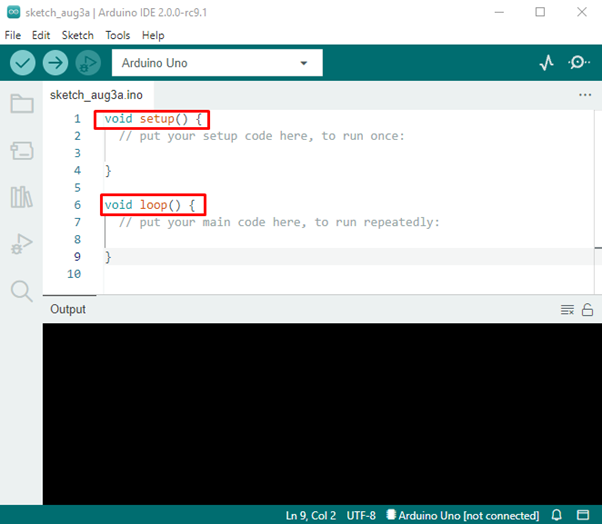
Exemple de programa Arduino
Com a exemple, utilitzarem el programa Led integrat d'Arduino de la secció d'exemples. Amb aquest esbós, intentarem entendre els fonaments bàsics del programa Arduino.
Seguiu aquests passos per importar l'esbós LED parpellejant:
Anar a Fitxers>Exemples>01.Basics>Parpellejar , s'obrirà una nova finestra que ens mostrarà un esbós del LED parpellejant programa.

Com podem veure a l'esbós hem inicialitzat el configuració () funció només s'executarà una vegada.
| 4 | pinMode(LED_BUILTIN, SORTIDA); | Això establirà el pin led integrat com a sortida. |
Després d'això bucle () La funció està inicialitzada, s'executarà una i altra vegada:
| 8 | digitalWrite(LED_BUILTIN, HIGH); | Això s'encén el led |
| 9 | retard (1000); | Això donarà una pausa d'un segon |
| 10 | digitalWrite(LED_BUILTIN, BAIX); | Això apagarà el led |
| 11 | retard (1000); | Feu una pausa d'un segon |
Llegiu sobre les funcions digitalWrite() i delay() - Com s'utilitzen Arduino DigitalWrite() i com Funció de retard d'Arduino obres.
Utilitzant botons d'acció ràpida, carregueu el programa a Arduino.
Sortida del programa
Podem veure un LED integrat que parpelleja sobre la placa Arduino com a sortida:

Conclusió
Aquest pot ser el final d'aquest article, però és només l'inici del vostre nou viatge amb Arduino.
Escriure codi amb Arduino sempre és divertit i una gran oportunitat d'aprenentatge per als principiants. Hem escrit el nostre primer codi de parpelleig led, també podeu provar altres exemples i augmentar els vostres coneixements de programació.